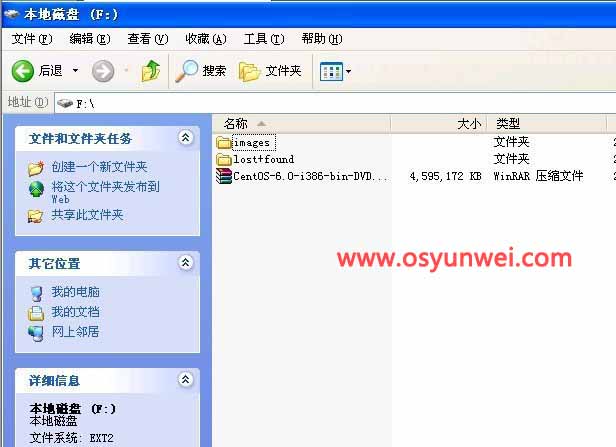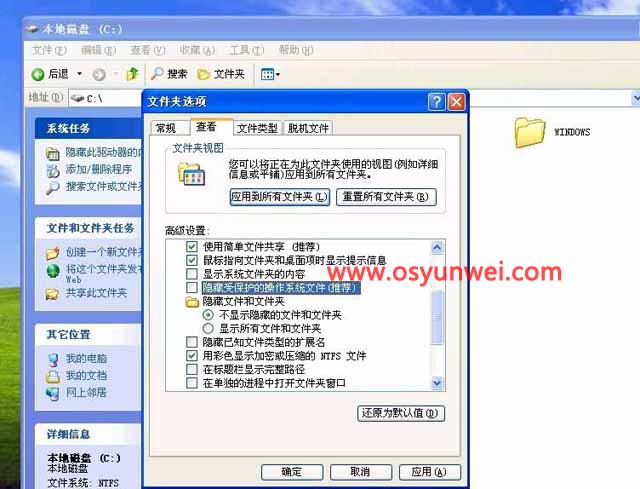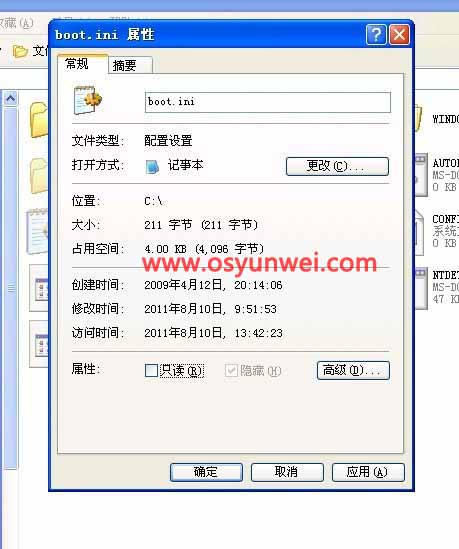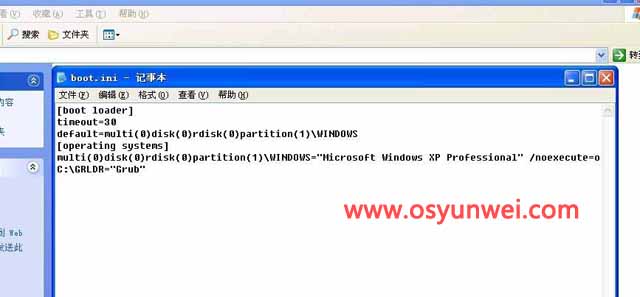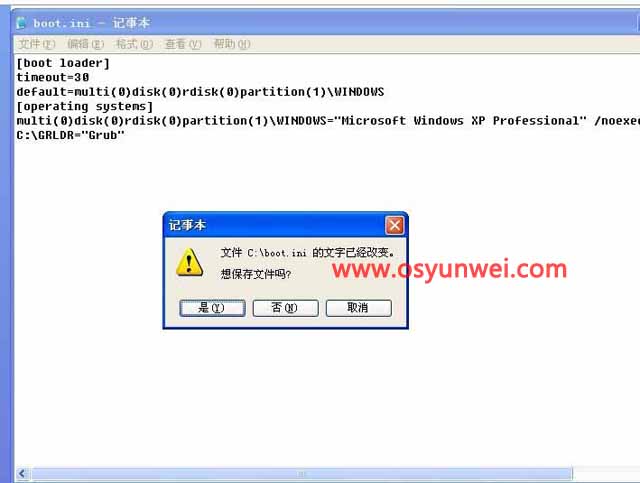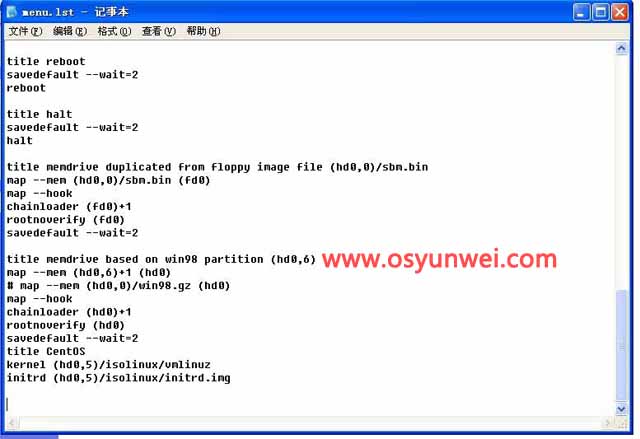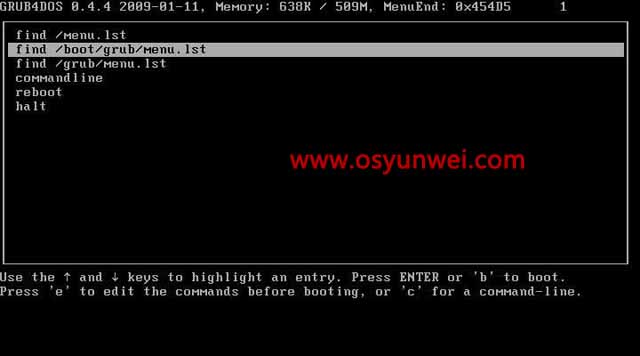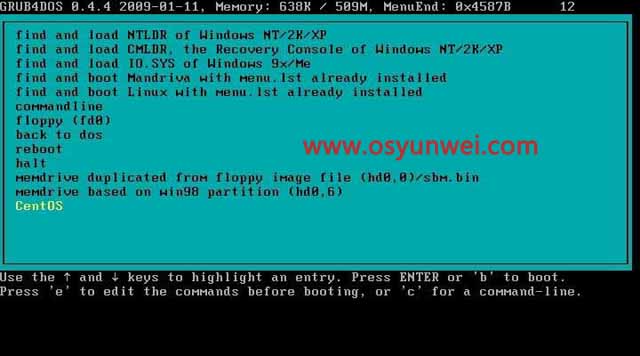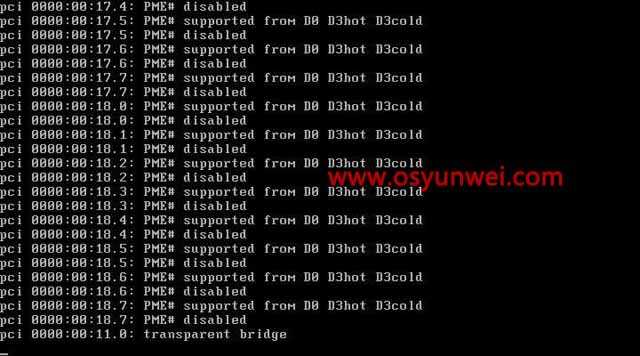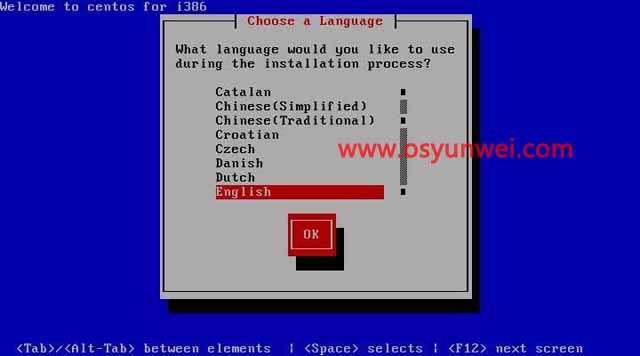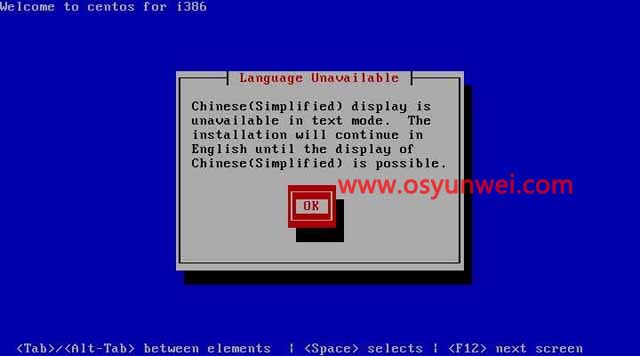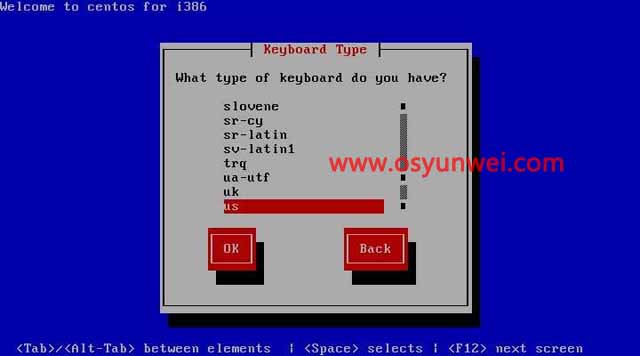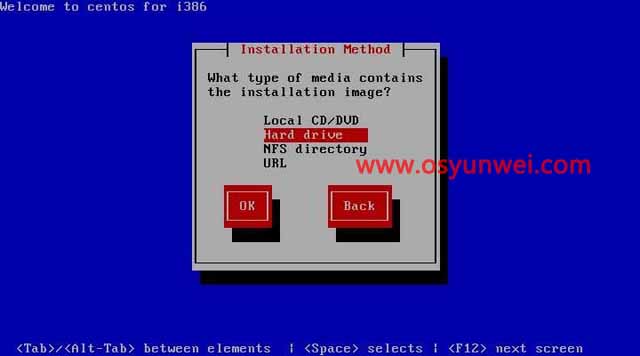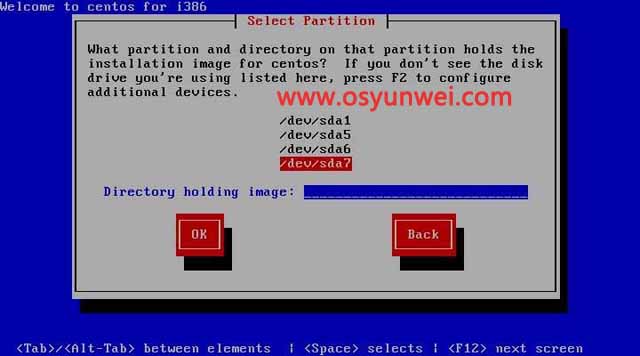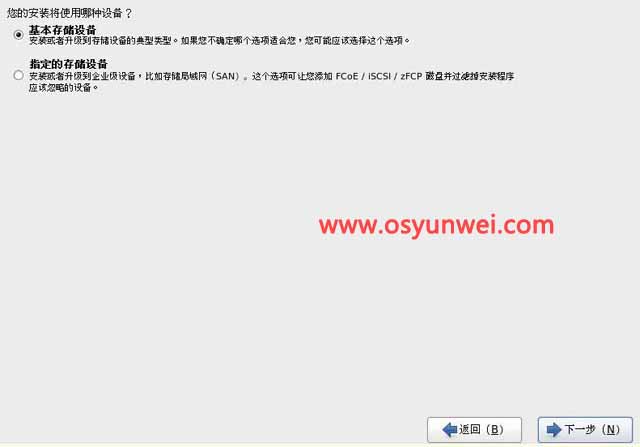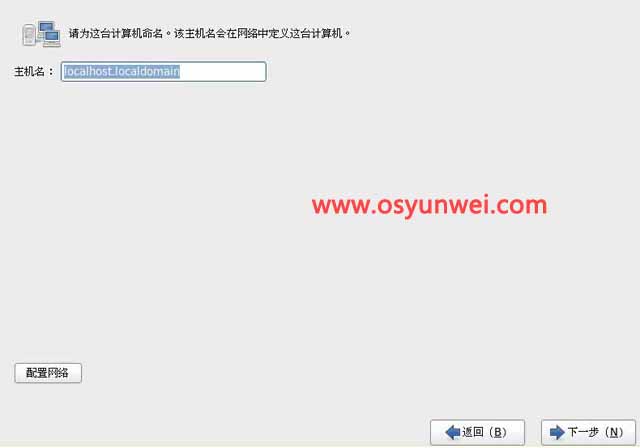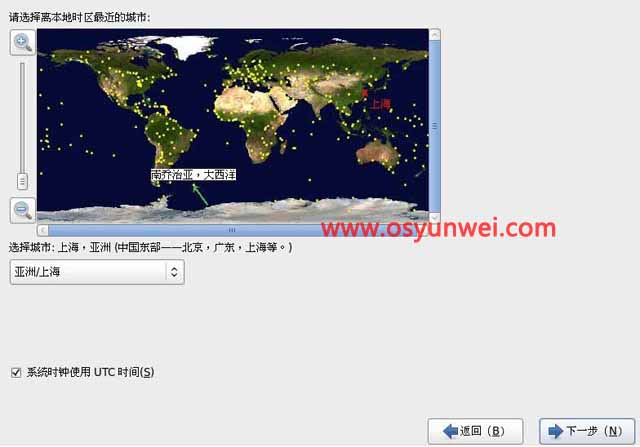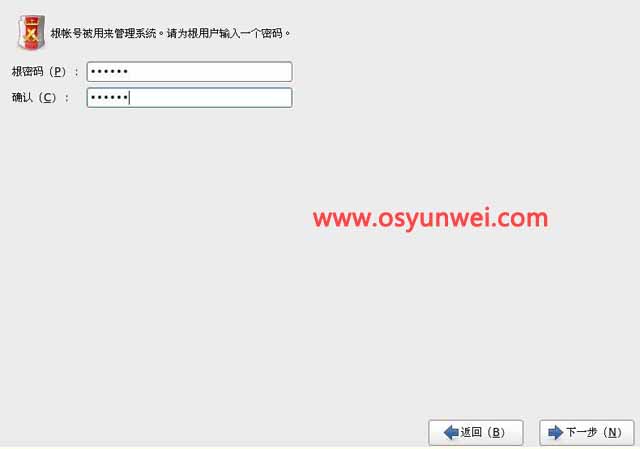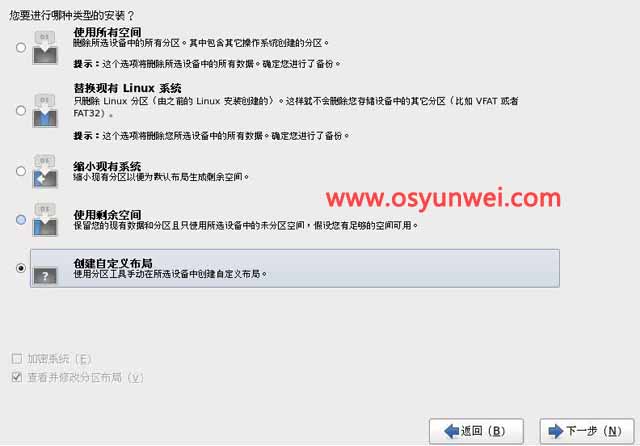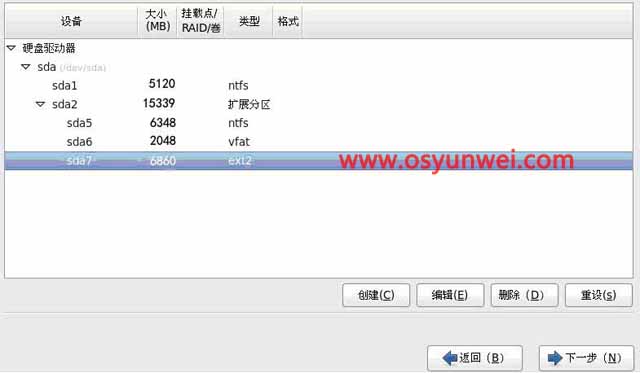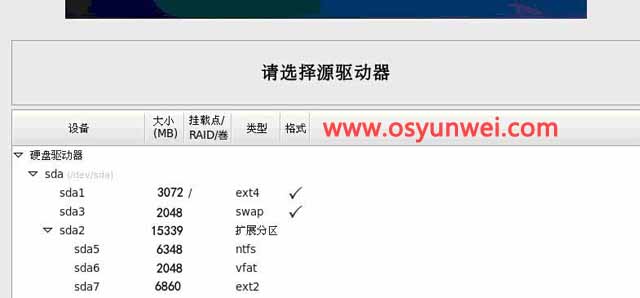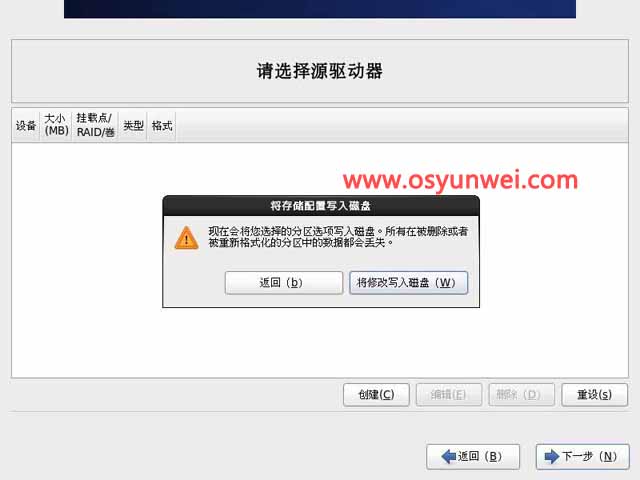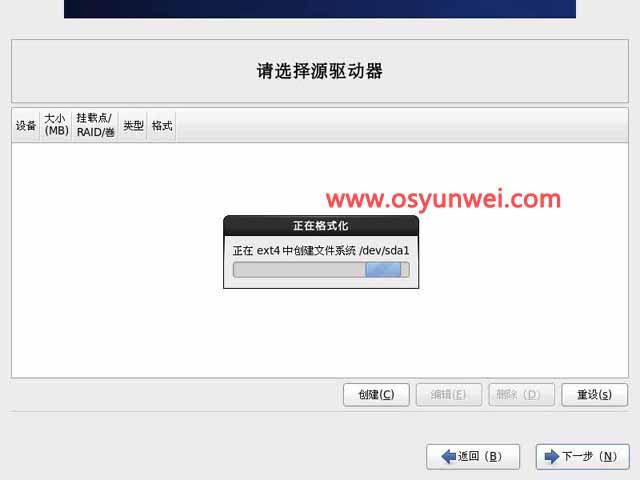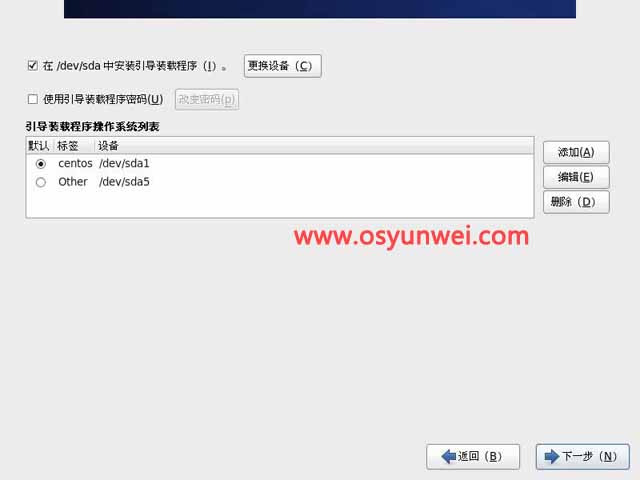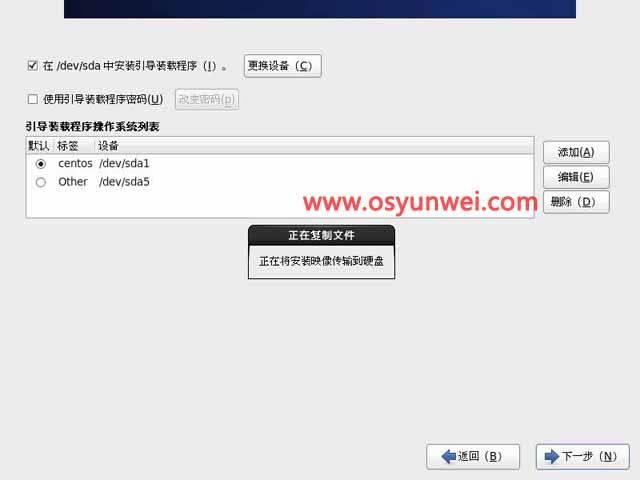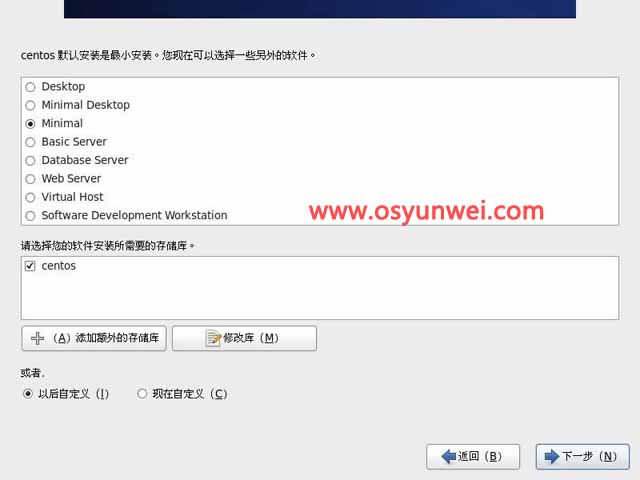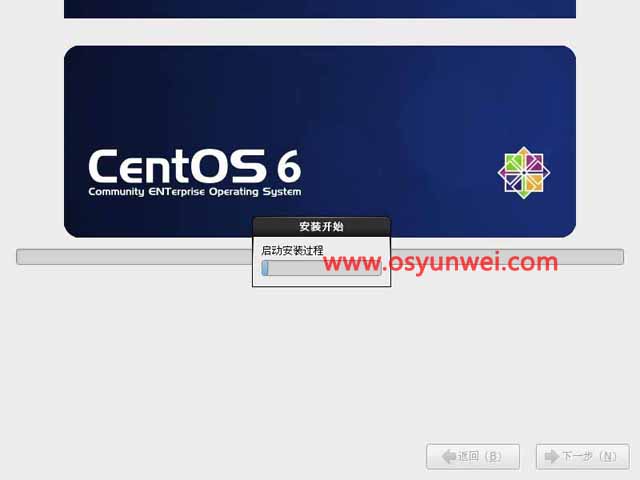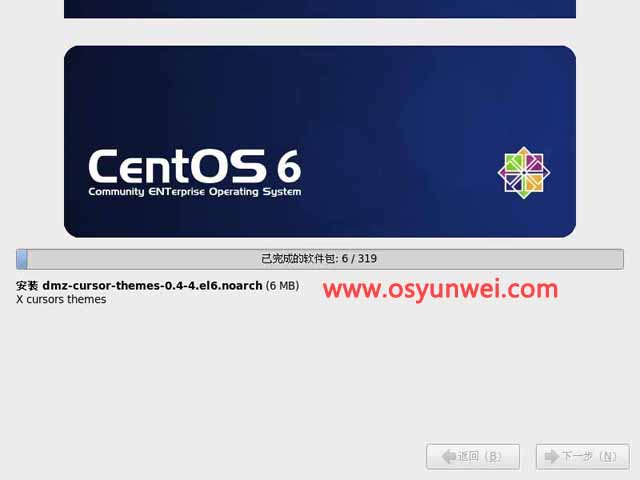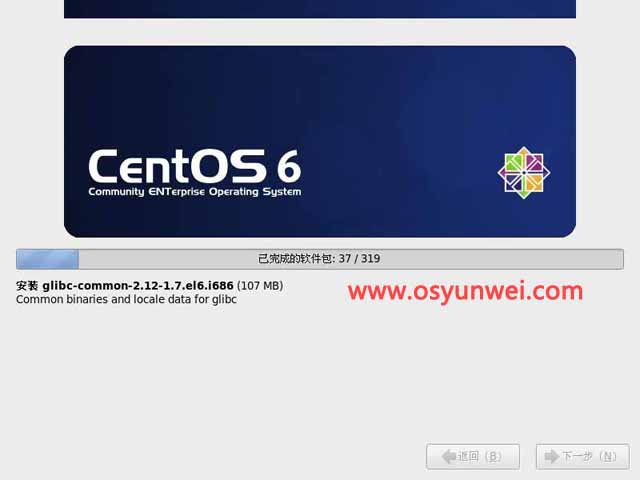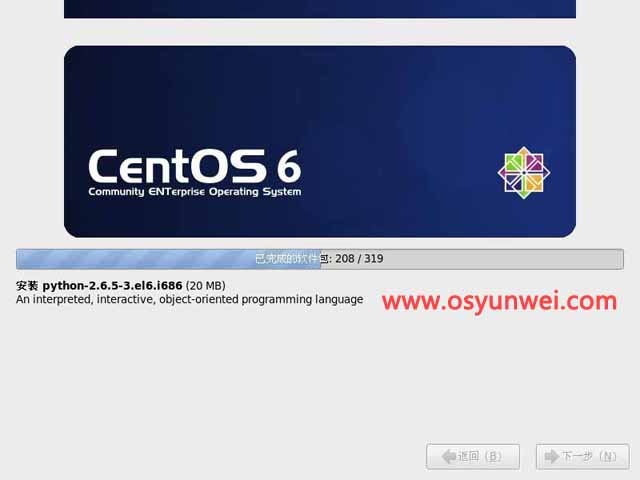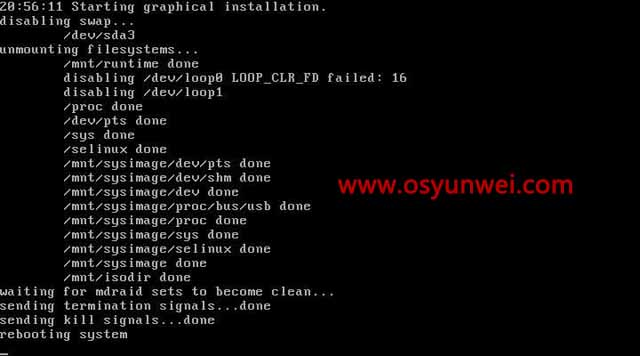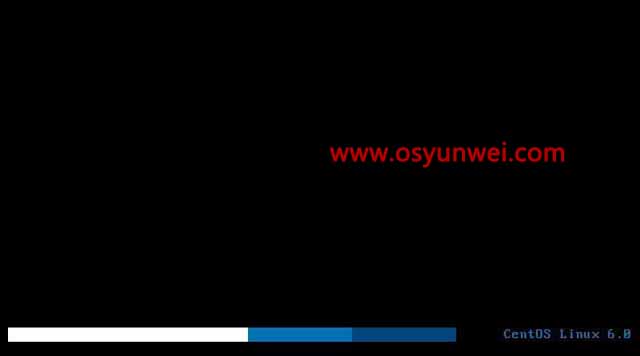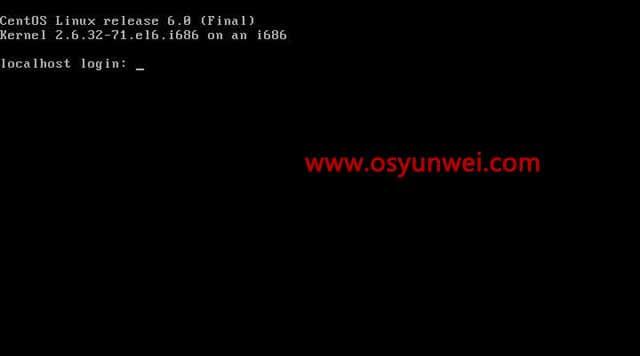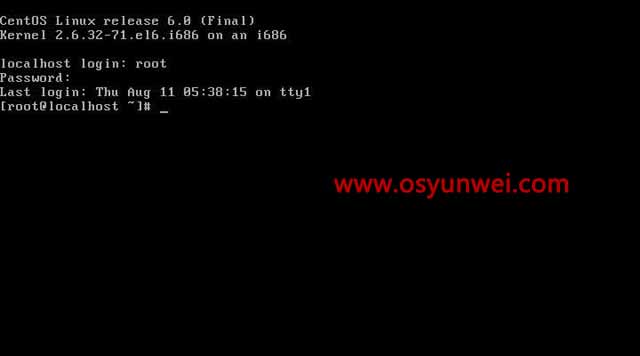|
选 “是“,最后关闭Ext2Fsd-0.51 现在打开我的电脑,打开F盘。 系统运维 www.osyunwei.com 温馨提醒:qihang01原创内容©版权所有,转载请注明出处及原文链接
接下来: 把D盘的CentOS-6.0-i386-bin-DVD.ISO文件复制到F盘根目录下面; 解压D盘根目录下面的CentOS-6.0-i386-bin-DVD.iso,把里面的images文件夹拷贝到F盘的根目录下面。 如下图所示:其中lost+found 是我们在Xp下面打开ext2分区时自动创建的文件夹,不会去理会它,这里不建议删除,至于你删除了lost+found文件夹,是否能够成功安装CentOS 6.0,不管你信不信,我反正是不信!(所以就保留吧)
4、用grub4dos软件制作引导菜单 打开我的电脑C盘,工具---文件夹选项---查看
隐藏受保护的操作系统文件(推荐)前面的勾去掉; 选中 显示所有文件和文件夹; 隐藏已知文件类型的扩展名 前面的勾去掉; 最后,应用,确定。
右键单击boot.ini ,属性,把只读前面的勾去掉。
最后,应用—确定。(如果只读前面默认没有打钩,那么这一步可以省略) 接着,用记事本打开boot.ini文件,在最后一行添加如下内容: C:\GRLDR="Grub" 如下图所示: 系统运维 www.osyunwei.com 温馨提醒:qihang01原创内容©版权所有,转载请注明出处及原文链接
最后保存更改。
点“是“ 下面解压grub4dos-0.4.4软件。
把grub4dos-0.4.4文件夹里面的GRLDR复制到C盘根目录下面(注意是grldr,不是grldr.mbr)
然后在C盘根目录新建boot文件夹,在boot文件夹中再新建grub文件夹, 把grub4dos-0.4.4文件夹里面的menu.lst复制到C:\boot\grub\下 用记事本打开menu.lst在最后面添加以下内容: title CentOS kernel (hd0,5)/isolinux/vmlinuz initrd (hd0,5)/isolinux/initrd.img
注意:(hd0,5)这里根据自己的分区来设置,(hd0,5)对应的就是我电脑的E盘 5、解压D盘根目录下面的CentOS-6.0-i386-bin-DVD.iso,把里面的isolinux文件夹拷贝到E盘的根目录下面。
6、重启电脑,进入引导画面:
光标移动到Grub上面,回车。 出现如下界面:
把光标移动到Find /boot/grub/Menu.lst上面,回车。 出现如下界面:
把光标移动到最后一行CentOS上面,回车。
熟悉的引导界面终于出现了: 选择Chinese(Simplified)简体中文,然后选择OK
默认US 按OK.出现下面的界面:
关键步骤,这里要注意了,选择“Hard drive”,否则不能安装。(因为我们的镜像文件是保存在硬盘的F盘下面的) 然后按OK. 出现下面界面:
这里也要注意了 /dev/sda1对应的是C盘 /dev/sda5对应的是D盘 /dev/sda6对应的是E盘 /dev/sda7对应的是F盘 我们的系统镜像是放在F盘的,所以这里要选择/dev/sda7 光标定位到/dev/sda7上面,按OK
输入root密码,下一步
这里选择创建自定义布局(这样我们就可以自己手动分区了)
这里要注意了: 为了系统能够安装成功,我们把sda1这个磁盘删除了(对应XP系统下面的C盘),其他的磁盘分区都不要删,(如果你不信,可以试试删除其他的分区,可能会安装失败噢!我反正是信了,如果删除其它分区,安装会失败!) 如图所示: 系统运维 www.osyunwei.com 温馨提醒:qihang01原创内容©版权所有,转载请注明出处及原文链接
默认直接下一步
这里要注意了:默认是选中Minimal最小化安装的,如果你要安装桌面系统,那么请选中第一项:Desktop 我这里进行最小化安装,默认即可,直接下一步。
等待几分钟时间!让它自动安装!
点击“重新引导”
输入root 回车 输入安装时候的秘密 即可进入系统!
到此,硬盘安装CentOS 6.0教程结束! 系统运维 www.osyunwei.com 温馨提醒:qihang01原创内容©版权所有,转载请注明出处及原文链接 特别说明:只划分一个ext2分区,不需要单独再划分一个fat32分区,直接把isolinux文件夹拷贝到这个ext2分区的根目录,把menu.lst里面相应的磁盘名称改一下,同样可以正确引导安装CentOS 6.0,这个方法请大家自己测试! (责任编辑:IT) |